如何刪除 Facebook 上的附加個人資料
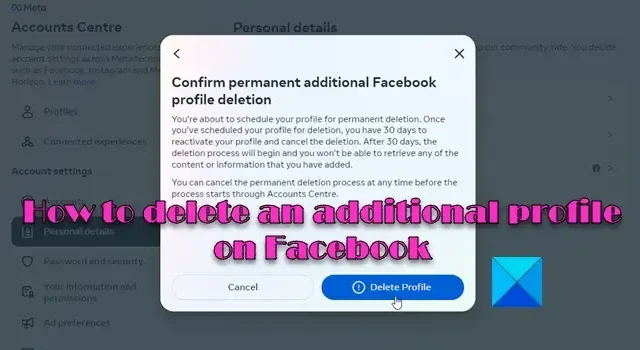
在這篇文章中,我們將向您展示如何刪除 Facebook 上的其他個人資料。Facebook 已經開始推出其多設定檔功能,該功能使用戶除了主帳戶設定檔之外最多可以擁有四個附加設定檔。這些個人資料代表了他們生活的不同方面,例如他們的興趣、愛好或他們所屬的社區。
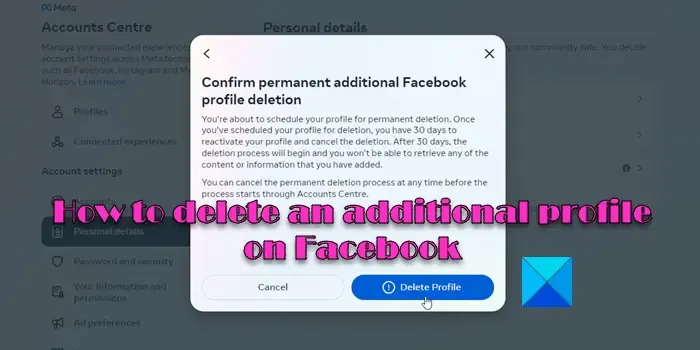
在 Facebook 上建立了其他個人資料![]()
如何刪除 Facebook 上的附加個人資料
刪除其他 Facebook 個人資料刪除您的 Facebook 帳號30 天後永久刪除所有資料暫時停用![]()
停用額外的 Facebook 個人資料
當您停用個人資料時,您和 Facebook 上的其他使用者都將看不到其所有資料。您已停用的個人資料的好友清單中的人員仍可能會在其好友清單中看到該個人資料名稱以及您使用該個人資料發送的任何訊息,但他們無法看到其他任何內容(例如您的時間軸、照片或動態)。
您可以隨時重新啟用設定檔來檢索您使用此設定檔共享的內容或資訊。
若要停用 Facebook 個人資料,請依照以下步驟操作:
使用您的主要個人資料憑證登入您的 Facebook 帳戶,然後點擊您的個人資料圖片圖示(位於右上角)。前往“設定和隱私權”>“設定”。
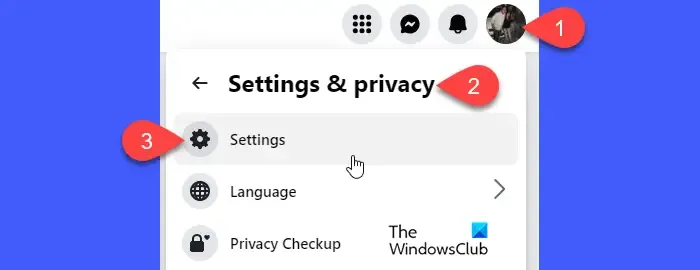
在左側面板中,按一下「元帳戶中心」部分下的「在帳戶中心查看更多」連結。
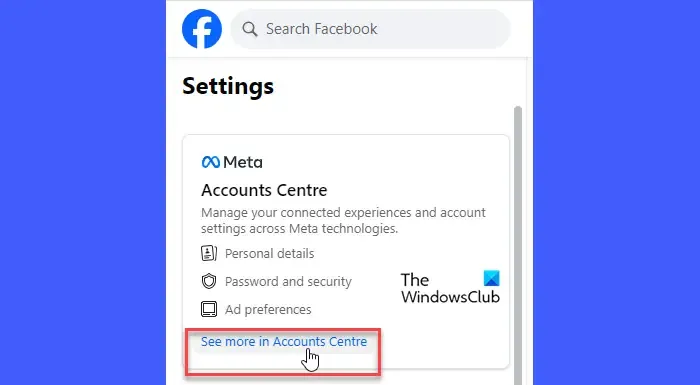
然後點選「帳戶設定」下的「個人詳細資料」。在右側面板中,按一下帳戶所有權和控制選項。
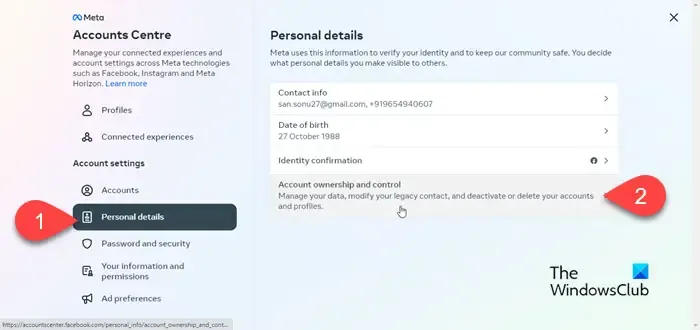
停用或刪除選擇配置文件![]()
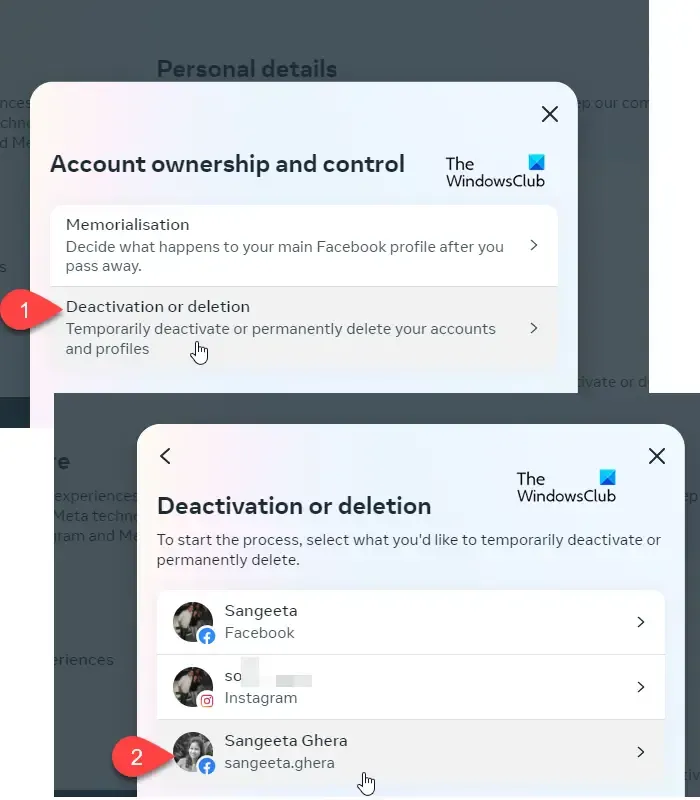
然後選擇停用其他 Facebook 個人資料並點擊繼續按鈕。
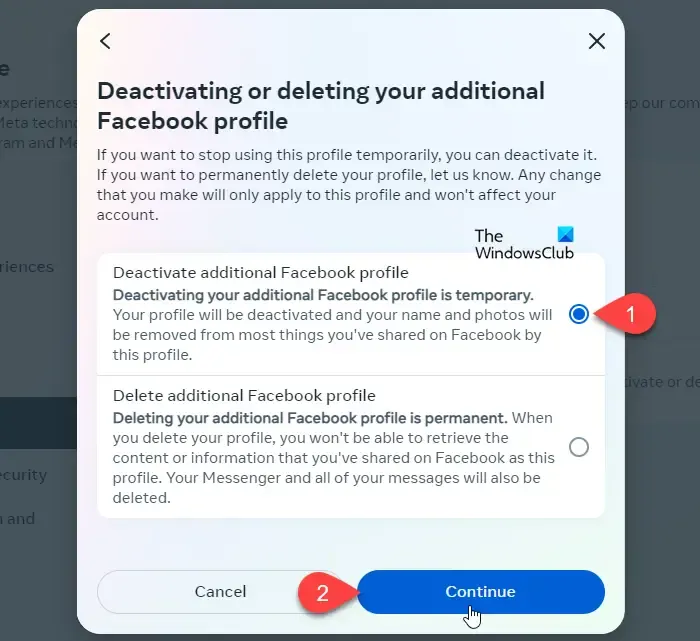
出於安全原因,您需要重新輸入密碼。輸入密碼並點擊繼續以繼續。
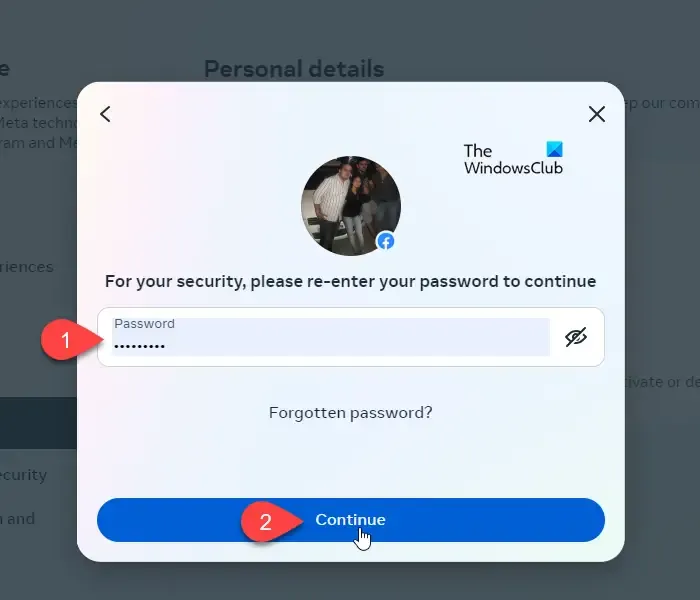
在下一個畫面上,選擇停用原因,然後按一下「繼續」按鈕。
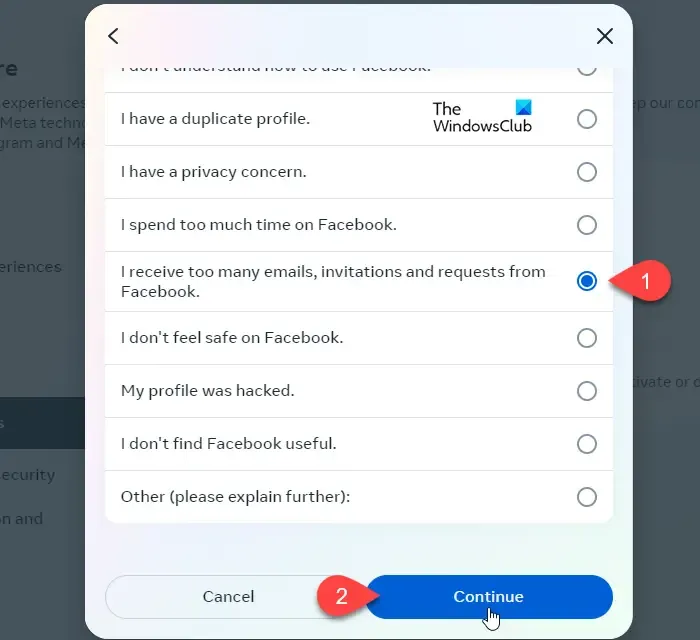
根據您的回复,Facebook 可能會建議解決方案來幫助您消除停用原因。如果您仍想停用該設定文件,請按一下「繼續」按鈕。它還可能會向您顯示一個選項,用於在最多 7 天內自動重新啟動您的帳戶。
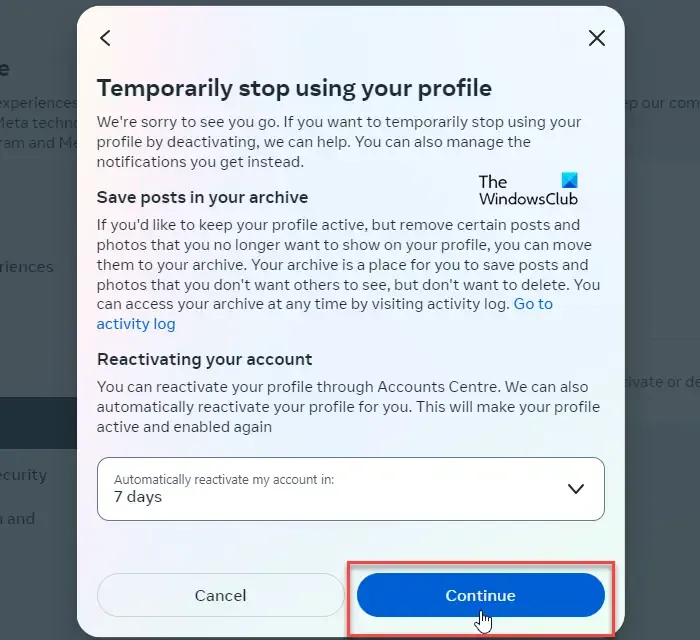
最後,點擊「停用我的個人資料」按鈕以停用其他個人資料。
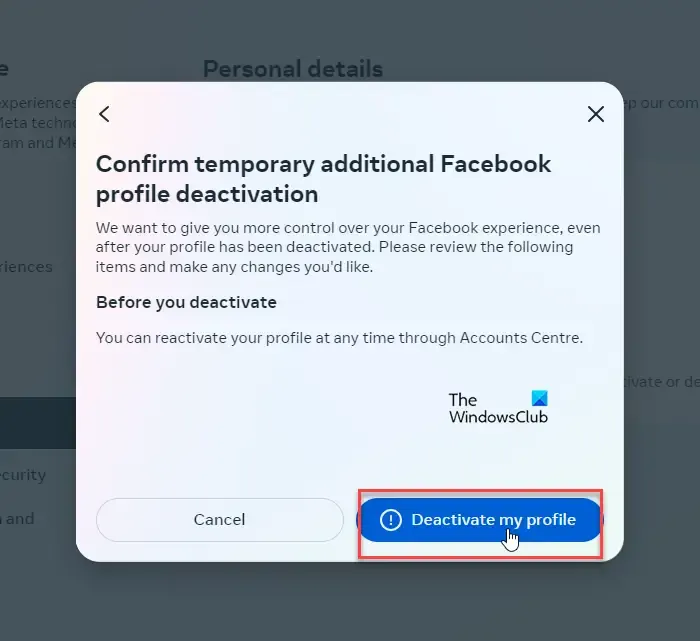
重新啟動額外的 Facebook 個人資料
如果您選擇不自動重新啟動設定文件,則可以隨時手動重新啟動它。始終可以透過主要個人資料的帳戶設定部分重新啟用已停用的個人資料。
個人詳細資訊元帳戶中心帳戶所有權和控制權重新啟動 > [Profile_name]重新激活![]()
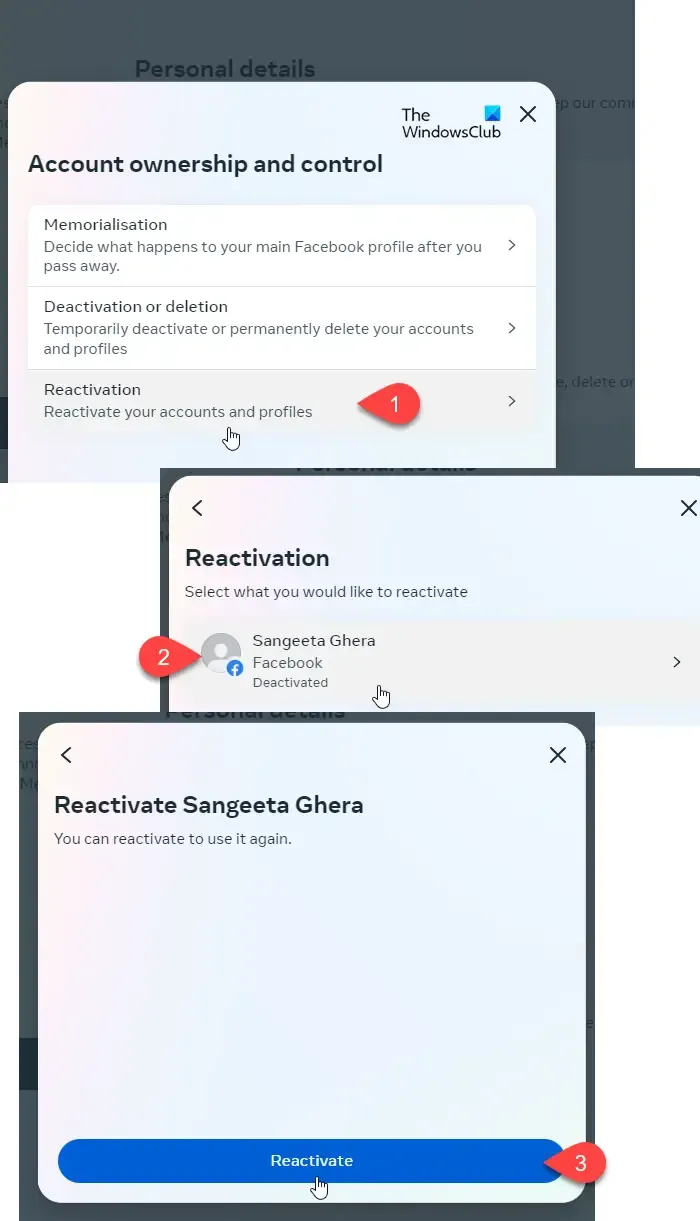
刪除其他 Facebook 個人資料
個人資料刪除是一項無法撤銷的永久操作,這意味著,如果您選擇刪除其他個人資料,您將無法檢索使用該個人資料共享的任何資訊。此外,透過 Messenger 發送的訊息也將被刪除。但是,您可以選擇在刪除個人資料之前取得個人資料資料的副本。
若要刪除您的其他 Facebook 個人資料,請導覽至您的帳戶設定的個人詳細資料下的帳戶所有權和控制選項(請按照上述步驟操作)。當您單擊該選項時,將出現一個彈出視窗。選擇停用或刪除 > [個人資料名稱] > 刪除其他 Facebook 個人檔案。點選“繼續”按鈕繼續操作。
在下一個畫面上選擇刪除原因。Facebook 會建議一些提示來幫助您消除刪除原因。點選“繼續”按鈕繼續。
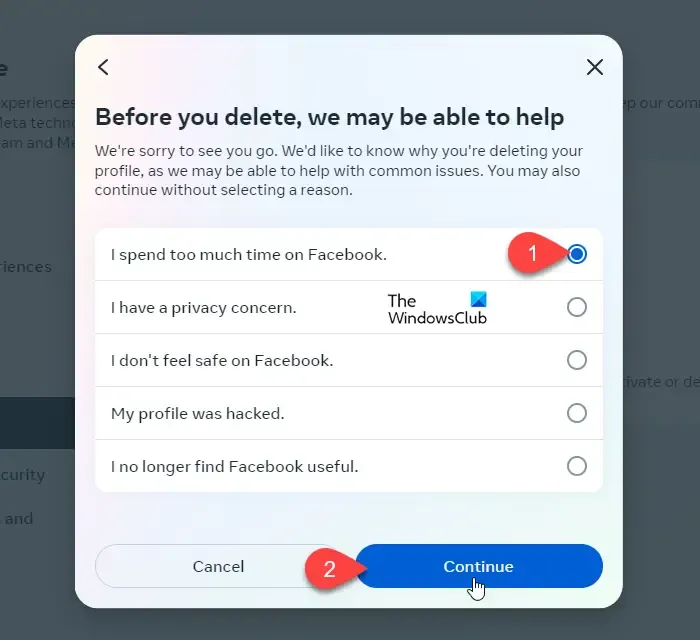
下一個畫面將向您顯示切換到個人資料停用而不是刪除、儲存不需要的貼文以存檔或下載個人資料資料(如果您最終決定刪除個人資料)的選項。完成後,按一下“繼續”按鈕。
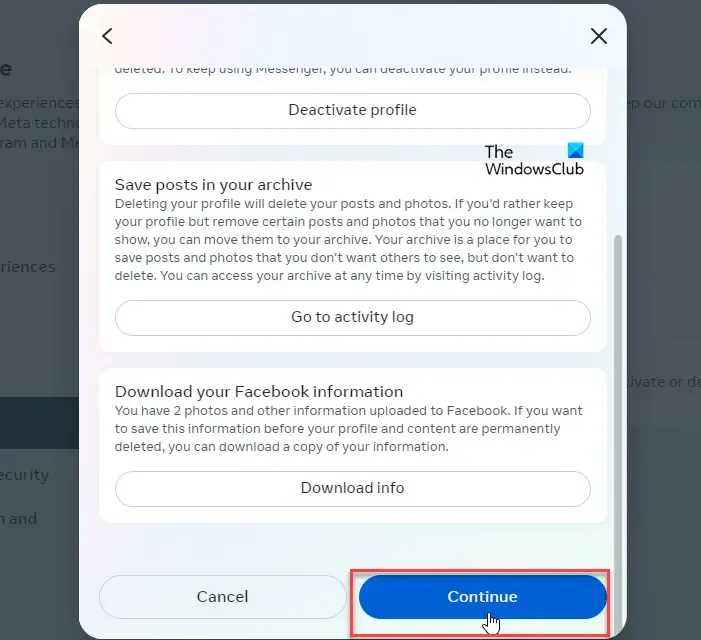
Facebook 會提示您重新輸入密碼,之後您可以透過點擊「刪除個人資料」按鈕確認刪除個人資料。
此後,Facebook 將安排永久刪除您的個人資料。一旦您的個人資料被安排刪除,您有30 天的時間取消刪除並重新啟動您的個人資料。30 天后,您的個人資料將被刪除,您將無法檢索任何資訊。
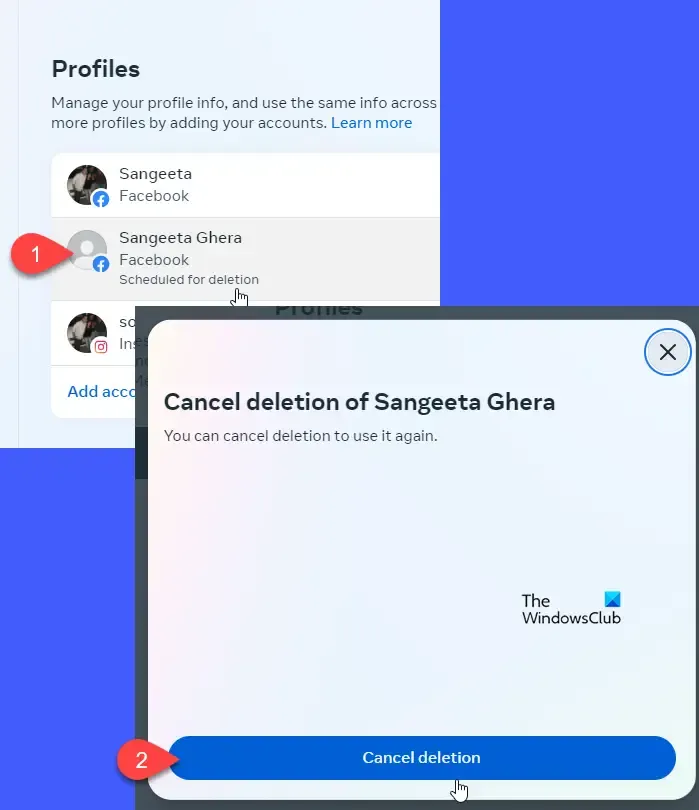
這就是刪除 Facebook 上其他個人資料的方法。希望這個對你有幫助。
如何從我的裝置中刪除 Facebook 帳號?
您可以在 Android 或 iPhone 上暫時停用或刪除您的 Facebook 帳號。在 Android 手機/iPhone 上開啟 Facebook 應用程式並登入您的帳戶。點選主畫面上的三行選單圖示。前往“設定和隱私權”>“設定”。然後選擇帳戶所有權和控制 > 停用和刪除。選擇停用/刪除帳戶,然後按一下繼續按鈕。按照螢幕上的指示從您的裝置中刪除 Facebook 帳戶。



發佈留言